• مسجل في: حلول إدارة التطبيقات الاجتماعية • حلول مجربة
يجعل تطبيق WhatsApp من السهل عليك مشاركة ملفات الوسائط مثل الصور ومقاطع الفيديو. ولكن كيف يمكنك التأكد من أن هذه المرفقات تبقى آمنة من مخاطر فقدان البيانات المختلفة؟ هناك طرق سهلة لإنشاء نسخة احتياطية من ملفات الوسائط على WhatsApp.
سنبحث في هذه المقالة في كيفية عمل WhatsApp تلقائيًا في نسخ الصور ومقاطع الفيديو احتياطيًا بالإضافة إلى بعض الخيارات الأخرى حول كيفية إنشاء نسخة احتياطية موثوقة من ملفات الوسائط هذه.
- الجزء 1: كيفية القيام بالنسخ الاحتياطي للصور ومقاطع الفيديو على واتساب؟
- الجزء 2: النسخ الاحتياطي لصور ومقاطع فيديو واتساب على iPhone بشكل ابداعي
- الجزء 3: النسخ الاحتياطي لصور ومقاطع الفيديو WhatsApp على نظام الآندرويد باحترافية
الجزء 1: كيفية القيام بالنسخ الاحتياطي للصور ومقاطع الفيديو على واتساب؟
في الإصدارات السابقة ، كان من الصعب للغاية إنشاء نسخة احتياطية من رسائل WhatsApp. كان على المستخدمين نسخ ملفات ومجلدات تثبيت التطبيق وحفظها على جهاز الكمبيوتر أو التخزين السحابي. ولكن في الآونة الأخيرة ، جعل WhatsApp من السهل على المستخدمين إنشاء نسخة احتياطية من الرسائل ومرفقاتهم التي تتضمن الصور ومقاطع الفيديو. يمكن للمستخدمين أيضًا إعداد نسخة احتياطية تلقائية سيقوم WhatsApp بتطبيقها خلال الفترة الزمنية المحددة.
كيفية إنشاء نسخ احتياطي تلقائي لصور WhatsApp لنظام التشغيل iOS
من المهم ملاحظة أن هذه النسخة الاحتياطية ستشمل الصور ولكنها لا تدعم مقاطع الفيديو المرسلة والمستلمة في النسخة الاحتياطية حتى الآن.
الخطوة 1: افتح WhatsApp ، ثم انقر فوق تبويب "الإعدادات"

الخطوة 2: بمجرد الوصول الى إعدادات الدردشة ، اضغط على النسخ الاحتياطي للمحادثات ثم اختر خيار "النسخ الاحتياطي الآن". سيؤدي ذلك إلى نسخ رسائل وصور احتياطية على الفور.

الخطوة 3: لتشغيل النسخ الاحتياطي التلقائي ، حدد خيار "النسخ الاحتياطي التلقائي" ثم حدد الجدول الزمني

كيفية إنشاء نسخ احتياطي تلقائي لصور / مقاطع فيديو WhatsApp لنظام Android
نظرًا لتطبيق Google للتكامل الكامل لـ Google Drive مع WhatsApp ، يمكنك نسخ جميع صور ومقاطع الفيديو الخاصة بـ WhatsApp إلى محرك الأقراص السحابي هذا بسلاسة.
ملاحظة: قد يؤدي النسخ الاحتياطي لجميع صورك ورسائلك النصية ورسائلك الصوتية ومقاطع الفيديو الخاصة بـ WhatsApp فقط إلى Google Drive إلى استنفاد المساحة الموجودة على الإنترنت بسهولة. بالإضافة إلى ذلك ، سيتم حذف ملفات WhatsApp الاحتياطية تلقائيًا من Google Drive إذا تركت في وضع الخمول لمدة 12 شهرًا تقريبًا.
بشكل عام ، خطوات النسخ الاحتياطي لصور ومقاطع الفيديو WhatsApp إلى Google Drive سهلة للغاية. هنا نبين كيف:
الخطوة 1. ابدأ تشغيل تطبيق WhatsApp من جهاز Android.
الخطوة 2. اذهب إلى "القائمة" >> ؛ "الإعدادات" >> ؛ "الدردشات والمكالمات".
الخطوة 3. حدد خيار "النسخ الاحتياطي للدرشة" ، ثم انقر بزر الماوس الأيمن على "النسخ الاحتياطي على التخزين السحابي لجوجل". تحتاج إلى ضبط اعدادات النسخ الاحتياطي مثل يومي أو أسبوعي أو شهري.

كيفية الوصول إلى صور النسخ الاحتياطي لواتساب
الطريقة الأكثر شيوعًا لعرض الصور في النسخة الاحتياطية من WhatsApp هي restore the WhatsApp backup. سوف تحتاج إلى إلغاء تثبيت وإعادة تثبيت WhatsApp. بعد التحقق من رقم هاتفك ، سيُطلب منك استعادة رسائل WhatsApp والصور وغيرها من Google Drive (مستخدمي Android) أو حساب iCloud (مستخدمي iPhone). عند اكتمال عملية الاستعادة ، انقر فوق "التالي" لعرض الدردشات. سيقوم WhatsApp بعد ذلك بعرض ملفات الصور أو الفيديو.
الجزء 2: النسخ الاحتياطي لصور ومقاطع فيديو واتساب على iPhone بشكل ابداعي
كما رأينا، فإن نظام النسخ الاحتياطي الخاص بـ WhatsApp معيب بعدة طرق. لذلك ، إذا كنت تريد طريقة موثوق بها للنسخ الاحتياطي لصور ومقاطع الفيديو WhatsApp على جهاز iPhone الخاص بك ، فأنت بحاجة إلى أداة موثوق بها مثل Dr.Fone - Trasferimento WhatsApp (iOS). مع هذا البرنامج، يمكنك النسخ الاحتياطي ومعاينة واستعادة رسائل WhatsApp والصور ومقاطع الفيديو على جهاز iPhone الخاص بك. إنه سهل وسريع ومرن.

Dr.Fone - Trasferimento WhatsApp (iOS)
نقرة واحدة للنسخ الاحتياطي الصور ومقاطع الفيديو WhatsApp على iPhone.
- إنه يوفر حلاً كاملاً للنسخ الاحتياطي لرسائل iOS WhatsApp.
- النسخ الاحتياطي لرسائل iOS إلى جهاز الكمبيوتر الخاص بك.
- نقل رسائل Whatsapp إلى جهاز iOS أو جهاز Android.
- قم باستعادة رسائل WhatsApp إلى نظام iOS أو جهاز Android.
- تصدير الصور ومقاطع الفيديو من WhatsApp.
- عرض ملف النسخ الاحتياطي وتصدير البيانات بشكل انتقائي.
كيفية استخدام Dr.Fone - Restore Social iOS للنسخ الاحتياطي لصور WhatsApp والفيديو بشكل انتقائي
واحدة من أفضل الميزات التي يقدمها Dr.Fone هي أنه سهل الاستخدام للغاية. كما سيظهر البرنامج التعليمي أدناه، يمكنك بسهولة نسخ WhatsApp والفيديو بشكل سريع بشكل انتقائي.
الخطوة 1: قم بتشغيل Dr.Fone على جهاز الكمبيوتر الخاص بك، ثم قم بتوصيل iPhone بالكمبيوتر باستخدام كيبل USB. سيتعرف Dr.Fone تلقائيًا على الجهاز ثم حدد ميزة "استعادة التطبيق الاجتماعي"
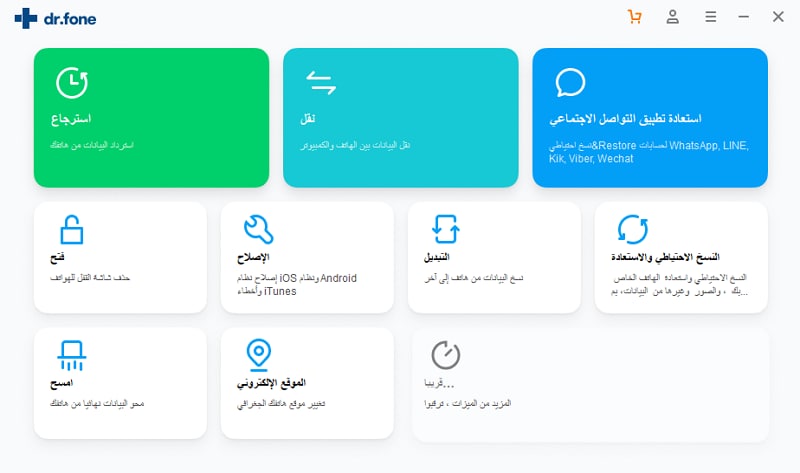
الخطوة 2: اختر "نسخ رسائل WhatsApp النسخ الاحتياطي" لنسخ رسائل WhatsApp الخاصة بك على iPhone. يوضح أن جهاز iPhone الخاص بك قد تم توصيله على النحو التالي:
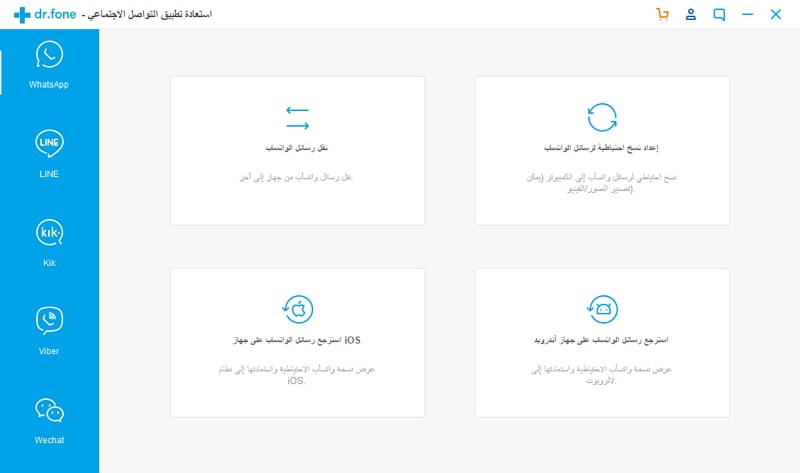
الخطوة 3: انقر فوق زر "النسخ الاحتياطي" والبرنامج يبدأ النسخ الاحتياطي لبيانات WhatsApp الخاصة بك. وسوف تكتمل العملية تلقائيًا.
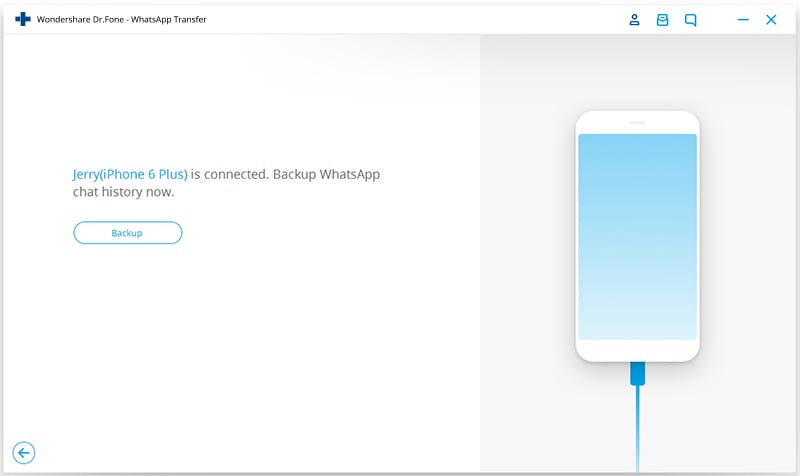
الخطوة 4: عند انتهاء النسخ الاحتياطي، يمكنك النقر فوق "عرض" للتحقق من ملف النسخ الاحتياطي لتطبيق WhatsApp الذي تريده.

الخطوة 5: اختر ملف نسخ احتياطي لـ WhatsApp للاطلاع على التفاصيل. قم بتصدير أي شيء تريده إلى جهاز الكمبيوتر الخاص بك أو قم باستعادته إلى جهازك.
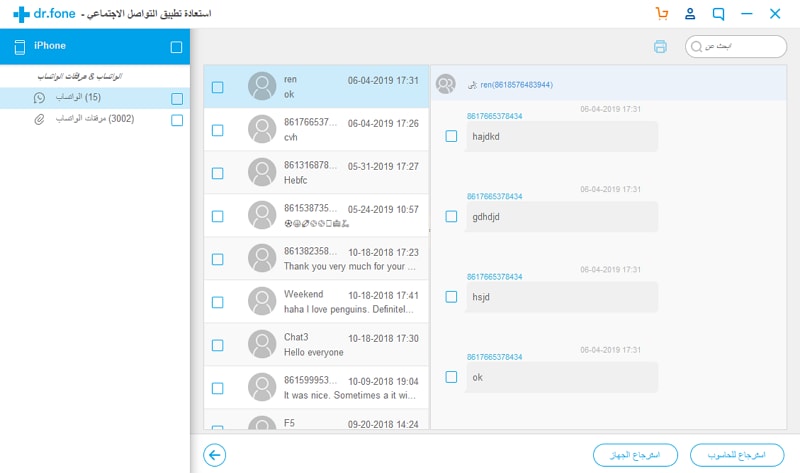
دليل الفيديو: النسخ الاحتياطي لصور WhatsApp من جهاز iOS
الجزء 3: النسخ الاحتياطي لصور ومقاطع الفيديو WhatsApp على نظام الآندرويد باحترافية
3.1 النسخ الاحتياطي WhatsApp الصور ومقاطع الفيديو من Android إلى جهاز الكمبيوتر بنقرة واحدة
يمكن لـ Google Drive نسخ الصور ومقاطع الفيديو الاحتياطية من جهاز Android. لكن العيب الذي لا يمكنك التغلب عليه هو أن Google Drive لديه فترة صلاحية احتياطية لمدة عام واحد. أي إذا تم ترك صور ومقاطع WhatsApp على Google Drive لمدة عام واحد، فسيتم حذفها.
لذا ، فأنت بحاجة إلى وسيلة لإجراء نسخ احتياطي دائم للصور ومقاطع الفيديو الخاصة بـ WhatsApp ، مثل النسخ الاحتياطي لجهاز الكمبيوتر الخاص بك.
مع Dr.Fone - Trasferimento WhatsApp, يمكنك بسهولة النسخ الاحتياطي الصور ومقاطع الفيديو WhatsApp من Android إلى جهاز الكمبيوتر.
فيما يلي الخطوات التي يمكنك من خلالها النسخ الاحتياطي لصور ومقاطع فيديو WhatsApp على جهاز Android في نقرة واحدة:
- قم بتنزيل Dr.Fone وتثبيته وإطلاقه. أشياء بسيطة!
- الآن في النافذة المنبثقة ، حدد "استعادة التطبيق الاجتماعي".
- في الإطار التالي ، حدد علامة التبويب "WhatsApp" وانقر على "النسخ الاحتياطي لرسائل الواتساب".
- تبدأ عملية النسخ الاحتياطي لتطبيق WhatsApp تلقائيًا. يمكنك عرض تقدم العملية في نافذة مشابهة لما يلي.
- بعد ذلك ، يمكن نسخ جميع صور ومقاطع الفيديو الخاصة بـ WhatsApp احتياطيًا إلى جهاز الكمبيوتر قريبًا. للتحقق من هذه الصور ومقاطع الفيديو WhatsApp ، راجع كيفية استعادة النسخ الاحتياطي لبيانات واتساب آندرويد.




3.2 قم باستخراج صور / مقاطع فيديو WhatsApp من Android إلى جهاز الكمبيوتر للنسخ الاحتياطي
بالنسبة لمستخدمي Android ، فإن أفضل حل يأتي في شكل Dr.Fone - Recupero Dati (Android Data Recovery). إنه برنامج لاستعادة البيانات يمكنه قراءة واستخراج جميع بيانات WhatsApp (المفقودة والحالية) من Android ، وبعد ذلك يمكنك تصديرها إلى جهاز الكمبيوتر الخاص بك للنسخ الاحتياطي.
وبهذا المعنى ، يمكن نسخ صور ومقاطع فيديو WhatsApp على نظام Android. إذا لزم الأمر ، يمكنك أيضًا تحديد النسخ الاحتياطي لمحتويات WhatsApp المحذوفة أو المفقودة. انها أداة مرنة وودية.

Dr.Fone - Recupero Dati (Android Data Recovery)
نسخ احتياطي / استخراج صور ومقاطع فيديو WhatsApp على Android بشكل انتقائي.
- سهل، سريع وآمن
- استخراج أو نسخ نسخة احتياطية من الرسائل النصية والصور ومقاطع الفيديو والموسيقى وجهات الاتصال وسجلات المكالمات ورسائل WhatsApp ؛ الصور وأكثر من ذلك.
- يتيح للمستخدمين معاينة واستعادة الملفات بشكل انتقائي
- استرجع البيانات المفقودة بسبب استعادة ضبط المصنع وتحديث نظام التشغيل وتعطل النظام والحذف وخطأ في الوصول إلى ذاكرة الوصول العشوائي (ROM) ومشاكل بطاقة SD وغيرها
- يدعم جميع أجهزة Android تقريبًا ومتوافق تمامًا مع جميع إصدارات نظام التشغيل Android
كيفية استخدام Dr.Fone - Recupero Dati (Android Data Recovery) لإجراء نسخ احتياطي للصور ومقاطع الفيديو WhatsApp بشكل انتقائي
يسهل هذا التطبيق عليك إنشاء نسخة احتياطية آمنة لملفات الصور ومقاطع الفيديو الخاصة بـ WhatsApp. اتبع هذه الخطوات البسيطة للقيام بذلك بفعالية.
الخطوة 1: قم بتشغيل Dr.Fone - Recupero Dati (Android Data Recovery) على جهاز الكمبيوتر الخاص بك وتوصيل جهاز Android باستخدام كبلات USB.

الخطوة 2: تمكين تصحيح أخطاء USB للسماح للتطبيق باكتشاف جهازك. سوف يقدم لك Dr. F.one إرشادات حول كيفية القيام بذلك لجهازك المحدد في الإطار التالي. إذا كان جهازك يحتوى على صلاحيات روت، فاسمح لـ Superuser Authorization للسماح للتطبيق بفحص الجهاز.

الخطوة 3: في النافذة التالية، اختر رسائل ومرفقات WhatsApp. سيتيح هذا لـ Dr.Fone البحث عن كل من رسائل WhatsApp المتاحة والمحذوفة ومرفقاتها.

الخطوة 4: الخطوة التالية هي اختيار وضع الفحص. يمكنك الاختيار بين الوضع القياسي والوضع المتقدم. سوف يفحص الوضع المتقدم أعمق ولكن قد يستغرق وقتًا أطول.

الخطوة 5: بمجرد اكتمال عملية المسح ، سيتم عرض جميع رسائل WhatsApp والصور ومقاطع الفيديو وما إلى ذلك في النافذة التالية. حدد مقاطع الفيديو والصور التي تريد نسخها احتياطيًا ثم انقر فوق "استرداد" لحفظها على جهاز الكمبيوتر.

دليل الفيديو: قم باستخراج الصور ومقاطع الفيديو من WhatsApp إلى جهاز الكمبيوتر للنسخ الاحتياطي
WhatsApp Content
- 1 About WhatsApp
- WhatsApp Alternative
- WhatsApp Settings
- Change Phone Number
- WhatsApp Display Picture
- Read WhatsApp Group Message
- WhatsApp Ringtone
- WhatsApp Last Seen
- WhatsApp Ticks
- Best WhatsApp Messages
- WhatsApp Status
- WhatsApp Widget
- 2 WhatsApp Backup
- Backup WhatsApp Messages
- WhatsApp Online Backup
- WhatsApp Auto Backup
- WhatsApp Backup Extractor
- Backup WhatsApp Photos/Video
- 3 WhatsApp Message
- Transfer WhatsApp Messages
- Transfer WhatsApp from Android to Anroid
- Send WhatsApp Messages
- Export WhatsApp History on iPhone
- Print WhatsApp Conversation on iPhone
- 4 Whatsapp Recovery
- Android Whatsapp Recovery
- Restore WhatsApp Messages
- Restore WhatsApp Backup
- Restore Deleted WhatsApp Messages
- Recover WhatsApp Pictures
- Free WhatsApp Recovery Software
- Retrieve iPhone WhatsApp Messages
- 6 WhatsApp Tips & Tricks

